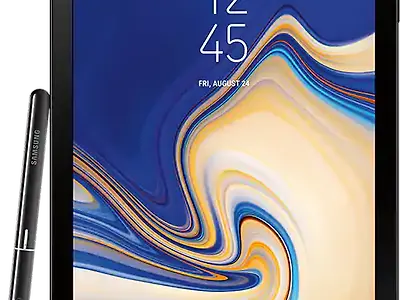[S20+] 윈도우10과 S20+를 삼성DeX로 연결하기
- 전자공학에 관한 이야기/생활 속 전자공학
- 2020. 5. 19. 11:54

핸드폰을 사용하다보면 핸드폰에서 컴퓨터로 (혹은 컴퓨터에서 핸폰으로) 자료를 옮기거나 공유하거나 할 필요성이 많이 생기게 된다. 새로 장만한 S20+를 케이블로 컴퓨터와 연결하니 자동으로 삼성 DeX를 설치해보라는 안내문구가 떴다. 기존에 사용하는 탭S4에서 Dex를 잘 사용해보고 있었기에 삼성 홈피에 들어가서 DeX를 다운 받아 사용해 보기로 했다.
삼성 Dex 다운로드 사이트 : www.samsung.com/sec/apps/samsung-dex/
삼성 덱스 | 앱 & 서비스 | Samsung
회사 업무부터 취미 생활까지, 일상의 일들이 삼성 덱스로 더 편리해집니다. 모바일에서 사용하는 다양한 애플리케이션을 더 큰 화면에서 이용할 수 있습니다.
www.samsung.com
저 사이트에 접속을 해서 최신 DeX를 윈도우버전이나 맥버전으로 받고 설치를 하면 되겠다. 컴퓨터와 핸폰은 접속을 끊고 프로그램을 설치해야한다는 것 정도가 주의사항이라고나 할까? 쉽게 설치가 가능하다.



이렇게 설치 후 케이블로 컴퓨터와 핸드폰을 연결하면 DeX 화면이 윈도우 창으로 나오게 된다.
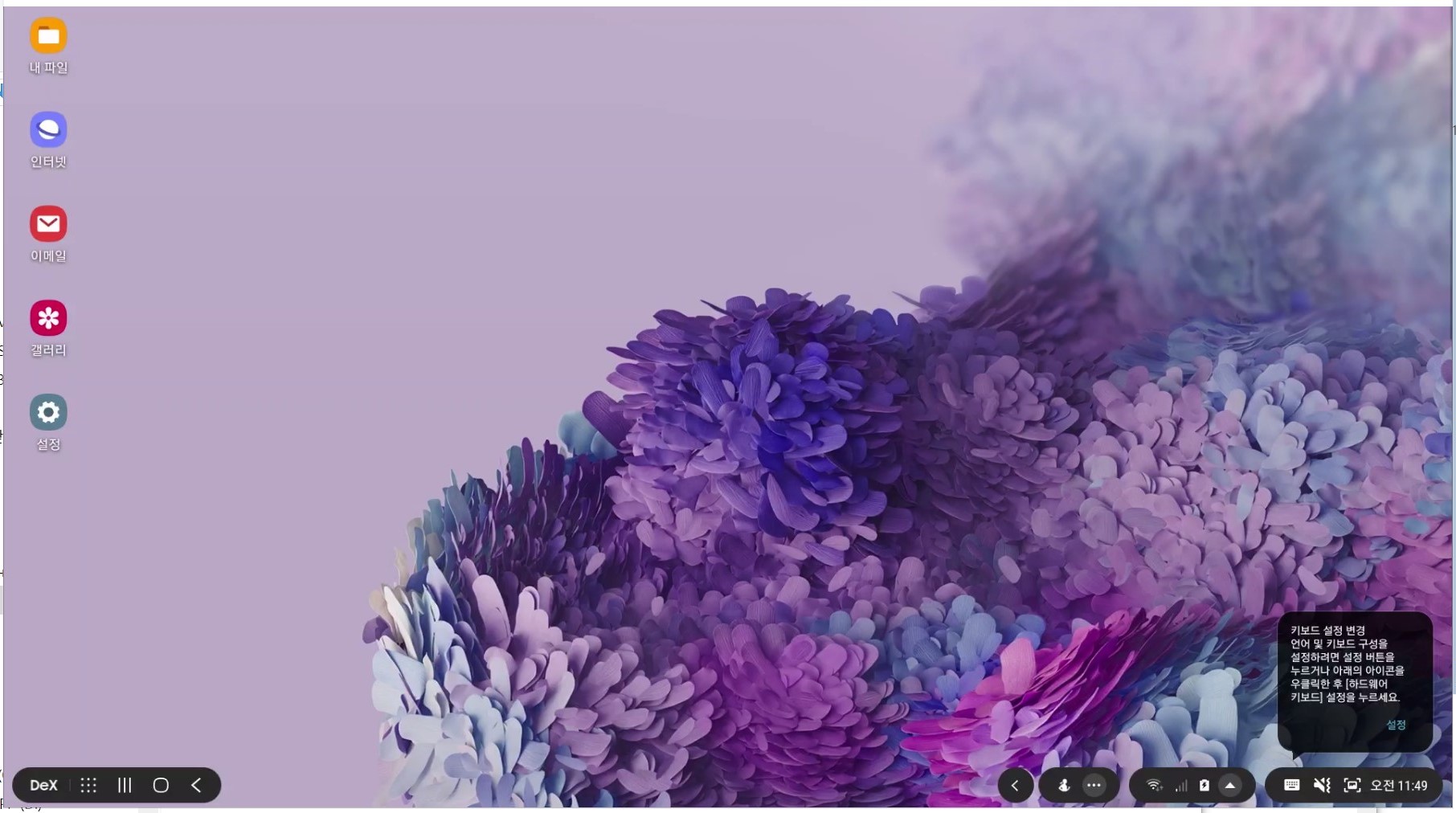
Dex는 컴퓨터를 사용하면서 핸폰을 만지지 않아도 핸드폰의 모든 기능을 사용할수 있도록 해준다. 나름 편리한 부분이 있다는 생각이 든다.

그리고, DeX안에서 컴퓨터로 옮기고 싶은 파일을 선택해서 마우스 좌측 버튼을 길게 누르면 손모양이 나오면서 컴퓨터 쪽으로 복사가 가능해진다.
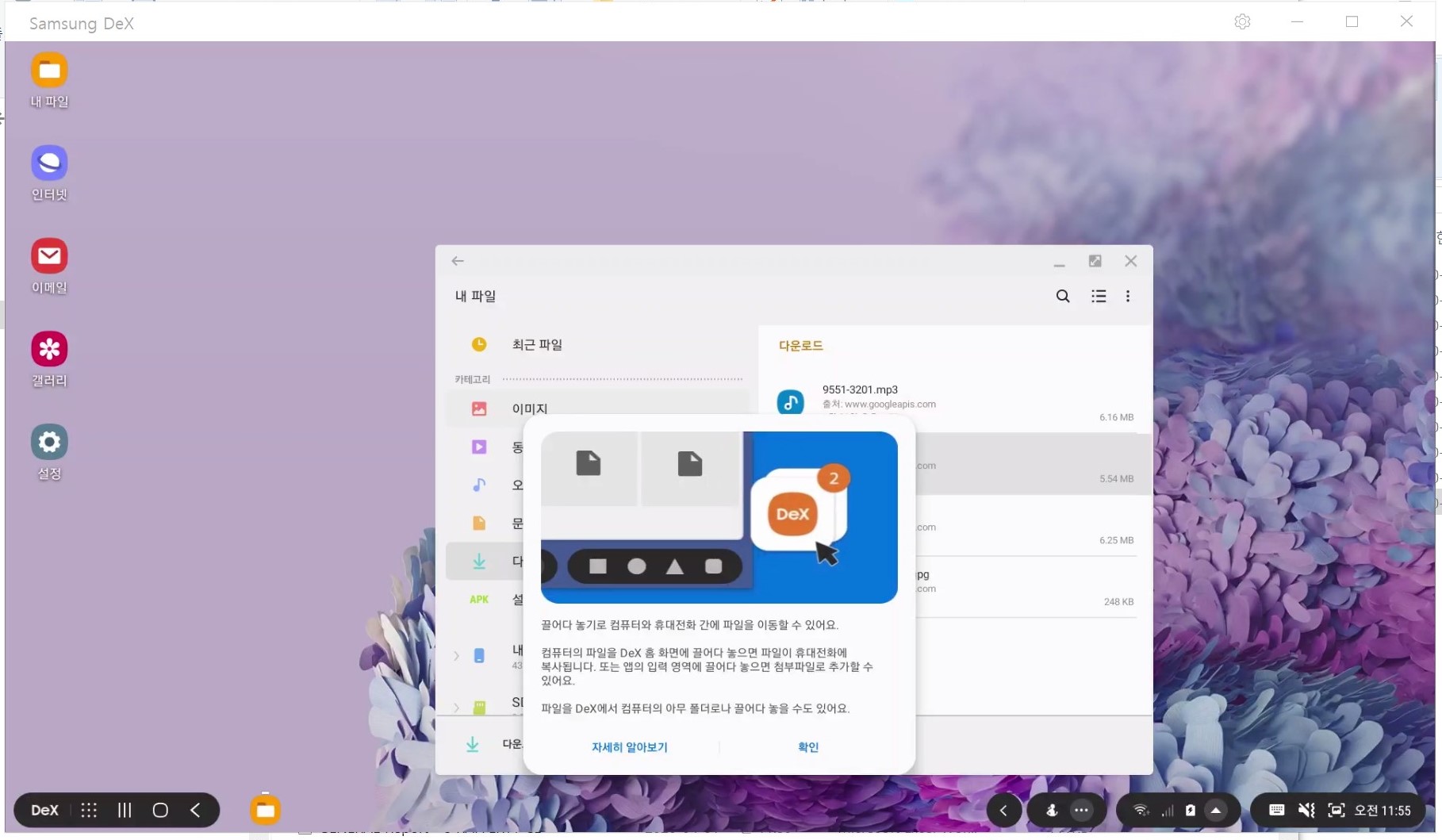
반대로 컴퓨터 쪽에서 핸드폰으로 복사하고 싶은 파일은 쉽게 드래그해서 DeX 바탕화면에 드롭을 하면 된다. 핸드폰 다운로드 폴더안으로 복사가 되어진다.
이래저래 간단하지만 유용성이 있는 프로그램이라고 생각이된다.
그런데, 반전은 윈도우 10에서 제공하는 "사용자 휴대폰"이라는 앱을 사용하면 별도의 케이블없이도 핸드폰과 컴퓨터가 연동이 된다는 것이다. 자료를 컴퓨터에서 핸드폰으로 파일도 이동이 가능하고, 카톡이나 메세지, 전화등을 사용할 수도 있고, 알림도 윈도우 알림으로 확인이 가능하다. 게다가 핸드폰 화면을 띄워서 100% 핸드폰을 사용할 수도 있다.

아직 이 프로그램의 완성도가 100%는 아닌 듯하지만, 그래도 케이블의 연결없이도 사용을 할 수 있다는 점에서 나름 유용한 것 같다. 다음번엔 "사용자 휴대폰"앱으로 핸드폰과 연동하는 법을 적어보겠다.
하여간, 기술력은 자꾸 변화를 하고 있다.
덧) 지금 확인해보니, DeX를 통해서 음악을 들으면 컴퓨터 스피커로도 재생이 가능하나, 사용자 휴대폰으로는 핸드폰에서만 음악이 재생된다. 그런 소소한 것들이 조금 다르구나 싶다.
'전자공학에 관한 이야기 > 생활 속 전자공학' 카테고리의 다른 글
| [PC] email 클라이언트 프로그램으로 고민하시나요? 썬더버드, 아웃룩, 윈도우메일 (0) | 2022.06.30 |
|---|---|
| [PC] Email 피싱 감별 & 대응 법 (0) | 2022.06.14 |
| [Tab S4] 갤럭시 탭 S4를 선물받다 (0) | 2019.06.04 |
| [PC] MSVCP100.dll 오류메세지 - 윈도우즈 10 (1) | 2016.01.08 |
| [갤럭시] Samsung Galaxy Note 5 (0) | 2015.09.11 |
이 글을 공유하기